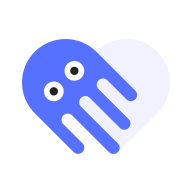potplayer怎么截取音频
2025-07-10
来源:bjmtth
编辑:佚名
potplayer是一款功能强大的视频播放器,不仅能流畅播放各种格式的视频,还具备便捷的音频截取功能。以下将详细介绍如何使用potplayer截取音频。
一、准备工作
首先确保已在电脑上安装好potplayer播放器。打开potplayer,进入到需要截取音频的视频播放界面。
二、开始截取
1. 暂停视频:将视频播放到想要截取音频的起始位置,点击播放器界面上的“暂停”按钮,使视频画面静止。
2. 打开音频录制窗口:在potplayer菜单栏中,依次点击“音频”->“音频录制”,此时会弹出音频录制设置窗口。
3. 设置录制参数:在音频录制设置窗口中,可以设置录制的音频格式,如mp3、wav等。还能调整音频的采样率、比特率等参数,一般保持默认设置即可满足普通需求。同时,可指定录制音频的保存路径和文件名。
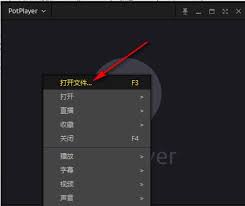
4. 开始录制:设置好参数后,点击“开始”按钮,然后回到视频播放界面。此时,potplayer会开始录制视频中的音频。当录制到想要的音频结束位置时,再次点击“暂停”按钮,然后在音频录制窗口中点击“停止”按钮,完成音频截取。
三、查看截取的音频
完成录制后,按照设置的保存路径,就能找到截取好的音频文件。可以使用音频播放软件打开该文件,试听截取的音频效果,检查是否符合需求。
通过以上简单步骤,就能轻松利用potplayer截取视频中的音频。无论是提取电影中的背景音乐,还是获取讲座、课程中的音频内容,potplayer都能帮你快速实现,为你的音频处理工作带来极大便利。
相关下载
小编推荐
更多++